

|
导读Adobe Photoshop,简称“PS”,是由Adobe Systems开发和发行的图像处理软件。Photoshop主要处理以像素所构成的数字图像。使用其众多的编修与绘图工具,可以有效地进行图片... Adobe Photoshop,简称“PS”,是由Adobe Systems开发和发行的图像处理软件。Photoshop主要处理以像素所构成的数字图像。使用其众多的编修与绘图工具,可以有效地进行图片编辑工作。ps有很多功能,在图像、图形、文字、视频、出版等各方面都有涉及。 本文介绍在Photoshop中如何快速抽取彩色图形的黑白轮廓。1、Photoshop中打开原始图片,连续复制两个。 2、ctrl shift U,去色。 3、ctrl I,反相。 4、改变混合模式为“颜色减淡”。 5、滤镜“最小值”_将来线条的粗细全靠这一步鸟,凭自己的喜好调整。 6、向下合并。 7、渐变映射,这是调整的最后机会。 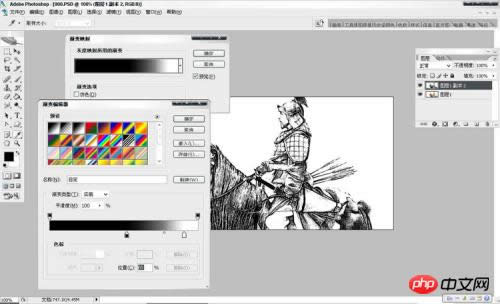 点击看大图 8要点: “去色 反相 最小值 颜色简单 渐变映射”。最后完成效果如下。 
Photoshop默认保存的文件格式,可以保留所有有图层、色版、通道、蒙版、路径、未栅格化文字以及图层样式等。 |
温馨提示:喜欢本站的话,请收藏一下本站!